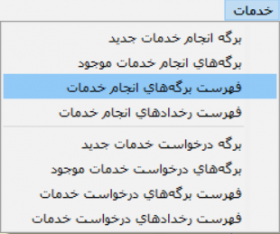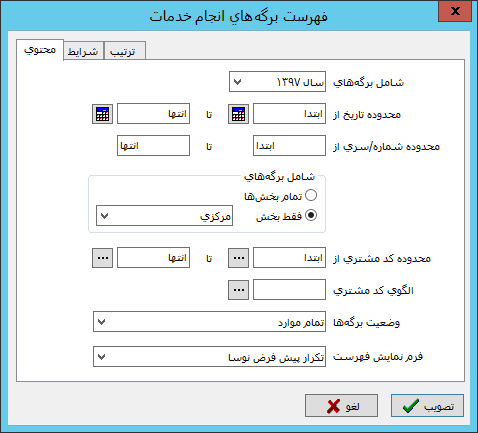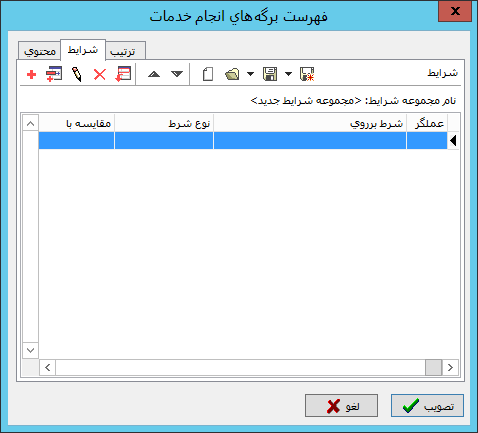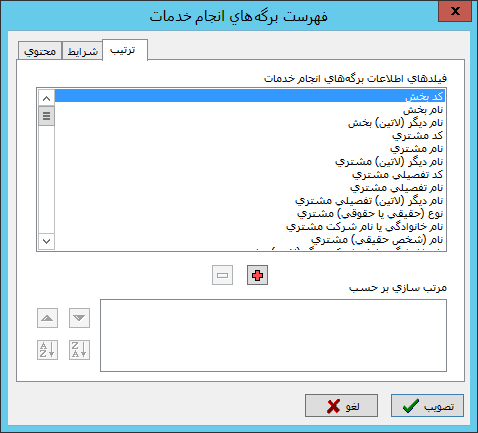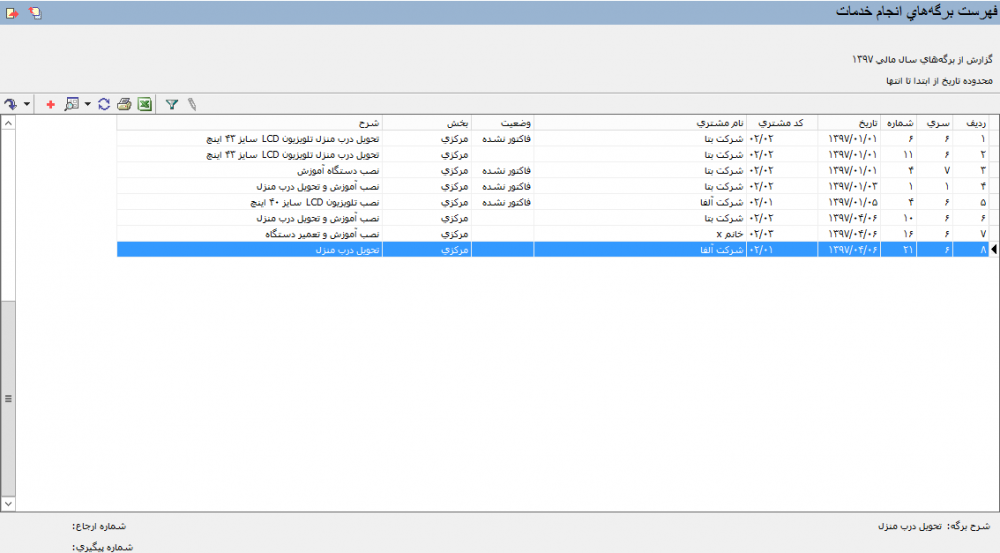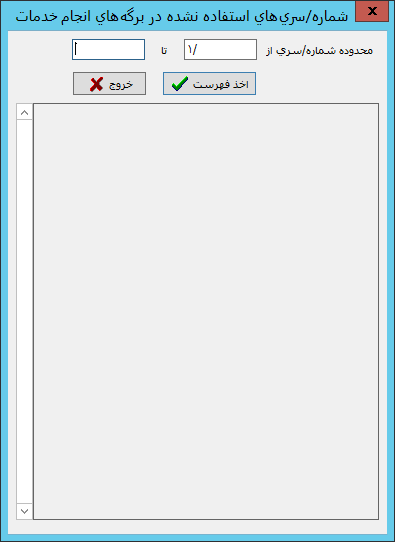فهرست برگههای انجام خدمات: تفاوت بین نسخهها
جز (سطح محافظت «فهرست برگههای انجام خدمات» را تغییر داد ([ویرایش=تنها مدیران] (بیپایان) [انتقال=تنها مدیران] (بیپایان))) |
|||
| (۶ نسخهٔ میانیِ همین کاربر نمایش داده نشده است) | |||
| سطر ۱: | سطر ۱: | ||
<!--جهت علامتگذاری مطالب این صفحه، میتوانید از کدهای محدوده 43700 تا 43799 استفاده نمایید. آخرین کد استفاده شده : "43703"--> | <!--جهت علامتگذاری مطالب این صفحه، میتوانید از کدهای محدوده 43700 تا 43799 استفاده نمایید. آخرین کد استفاده شده : "43703"--> | ||
| − | به منظور مشاهده [[ | + | به منظور مشاهده [[برگه انجام خدمات|برگههای انجام خدمات]] و پیگیری فعالیتهای خدماتی سازمان، میتوان از '''فهرست برگههای انجام خدمات''' استفاده کرد، و با کمک امکاناتی که در محاوره ابتدایی گزارش وجود دارد مجموعه شرایط مختلفی تنظیم کرد. |
| سطر ۳۵: | سطر ۳۵: | ||
| − | *'''محدوده تاریخ''' : ابتدا و انتهای تاریخ برگههای انجام خدمات مشمول گزارش را مشخص کنید. | + | *'''محدوده تاریخ''' : ابتدا و انتهای تاریخ [[برگه انجام خدمات|برگههای انجام خدمات]] مشمول گزارش را مشخص کنید. |
| سطر ۴۴: | سطر ۴۴: | ||
| − | *'''محدوده کد مشتری از''' : محدوده کد ''' | + | *'''محدوده کد مشتری از''' : محدوده کد [[برگه انجام خدمات#43015|'''مشتری''']] مشمول گزارش را مشخص کنید. |
در این قسمت در صورتی که کد '''" مشتری "''' دارای الگوی مشخصی باشد میتوانید از فیلد '''" با الگویی "''' استفاده کنید و الگوی مورد نظر خود را در قسمت مربوطه درج نمایید. | در این قسمت در صورتی که کد '''" مشتری "''' دارای الگوی مشخصی باشد میتوانید از فیلد '''" با الگویی "''' استفاده کنید و الگوی مورد نظر خود را در قسمت مربوطه درج نمایید. | ||
| − | '''وضعیت برگهها''' : | + | *'''وضعیت برگهها''' : |
| − | *'''فقط برگههای فاکتور یا برگشت نشده''' : این گزینه، برگههای انجام خدماتی را شامل میشود که [[فاکتور فروش]] یا [[صورت حساب برگشت از فروش|برگشت از فروش]] برای آنها ثبت نشده است. | + | :*'''فقط برگههای فاکتور یا برگشت نشده''' : این گزینه، برگههای انجام خدماتی را شامل میشود که [[فاکتور فروش]] یا [[صورت حساب برگشت از فروش|برگشت از فروش]] برای آنها ثبت نشده است. |
| − | *'''فقط برگههای قابل فاکتور | + | :*'''فقط برگههای قابل فاکتور شدن''' : این گزینه، برگههای انجام خدماتی را شامل میشود که با رخداد فروش خدمات ثبت شدهاند اما هنوز فاکتور نشدهاند. |
| − | *'''فقط برگههای قابل برگشت فروش''' : این گزینه، برگههای انجام خدماتی را شامل میشود که با رخداد برگشت فروش خدمات ثبت شدهاند اما هنوز فاکتور برگشت از فروش برایشان ثبت نشدهاست. | + | :*'''فقط برگههای قابل برگشت فروش''' : این گزینه، برگههای انجام خدماتی را شامل میشود که با رخداد برگشت فروش خدمات ثبت شدهاند اما هنوز فاکتور برگشت از فروش برایشان ثبت نشدهاست. |
| سطر ۶۸: | سطر ۶۸: | ||
'''شرایط''' | '''شرایط''' | ||
---- | ---- | ||
| − | برای اعمال شرایط دلخواه، روی فیلدهای برگههای انجام خدمات از قسمت شرایط استفاده میشود. | + | برای اعمال شرایط دلخواه، روی فیلدهای [[برگه انجام خدمات|برگههای انجام خدمات]] از قسمت شرایط استفاده میشود. |
| سطر ۷۷: | سطر ۷۷: | ||
'''ترتیب''' | '''ترتیب''' | ||
---- | ---- | ||
| − | در قسمت ترتیب، میتوان ترتیب نمایش را بر اساس فیلدهای برگههای انجام خدمات تعیین نمود. | + | در قسمت ترتیب، میتوان ترتیب نمایش را بر اساس فیلدهای [[برگه انجام خدمات|برگههای انجام خدمات]] تعیین نمود. |
نسخهٔ کنونی تا ۲۱ نوامبر ۲۰۱۹، ساعت ۰۸:۱۴
به منظور مشاهده برگههای انجام خدمات و پیگیری فعالیتهای خدماتی سازمان، میتوان از فهرست برگههای انجام خدمات استفاده کرد، و با کمک امکاناتی که در محاوره ابتدایی گزارش وجود دارد مجموعه شرایط مختلفی تنظیم کرد.
برای مشاهده فهرست برگههای انجام خدمات، مطابق شکل از منوی، " خدمات " ، گزینه " فهرست برگههای انجام خدمات " را انتخاب نمایید.
پنجره " فهرست برگههای انجام خدمات " به شکل زیر باز میشود :
این پنجره شامل چهار قسمت زیر میباشد :
محتوی
قسمت " محتوی " شامل موارد زیر است :
- شامل برگههای : سال مالی برگههای مورد نیاز در گزارش را مشخص کنید.
- محدوده تاریخ : ابتدا و انتهای تاریخ برگههای انجام خدمات مشمول گزارش را مشخص کنید.
- محدوده شماره/سری از : ابتدا و انتها شماره و سری برگههای انجام خدمات مشمول گزارش را مشخص کنید.
- شامل برگههای : بخش برگههای انجام خدمات مد نظر را مشخص کنید.
- محدوده کد مشتری از : محدوده کد مشتری مشمول گزارش را مشخص کنید.
در این قسمت در صورتی که کد " مشتری " دارای الگوی مشخصی باشد میتوانید از فیلد " با الگویی " استفاده کنید و الگوی مورد نظر خود را در قسمت مربوطه درج نمایید.
- وضعیت برگهها :
- فقط برگههای فاکتور یا برگشت نشده : این گزینه، برگههای انجام خدماتی را شامل میشود که فاکتور فروش یا برگشت از فروش برای آنها ثبت نشده است.
- فقط برگههای قابل فاکتور شدن : این گزینه، برگههای انجام خدماتی را شامل میشود که با رخداد فروش خدمات ثبت شدهاند اما هنوز فاکتور نشدهاند.
- فقط برگههای قابل برگشت فروش : این گزینه، برگههای انجام خدماتی را شامل میشود که با رخداد برگشت فروش خدمات ثبت شدهاند اما هنوز فاکتور برگشت از فروش برایشان ثبت نشدهاست.
- فرم نمایش فهرست : فرم نمایش گزارش را مشخص کنید.
در قسمت تنظیمات سیستم برای تمام کاربران، میتوان فرمهای دلخواهی بر حسب نیاز ایجاد کرد و در این لیست انتخاب نمود تا گزارش با فرم دلخواه نمایش داده شود.
شرایط
برای اعمال شرایط دلخواه، روی فیلدهای برگههای انجام خدمات از قسمت شرایط استفاده میشود.
ترتیب
در قسمت ترتیب، میتوان ترتیب نمایش را بر اساس فیلدهای برگههای انجام خدمات تعیین نمود.
بعد از تکمیل قسمتهای فوق، تکمه تصویب را فشار دهید تا پنجره فهرست برگههای انجام خدمات به شکل زیر باز شود :
همانطور که در شکل مشاهده میکنید فهرست برگههای انجام خدمات پیش فرض طبق تاریخ ثبت، سری و شماره برگه مرتب شده و در ستونهای گزارش فیلدهای برگه از جمله سری، شماره، تاریخ، کد مشتری و وضعیت فاکتور شده یا نشده و... نمایش داده میشود.
تکمه های مربوط به برگههای انجام خدمات
- ملاحظه برگه تحت مکاننما : جهت ملاحظه برگه انجام خدمات مربوط به سطر تحت مکاننما مورد استفاده قرار میگیرد. با دوبار کلیک کردن روی سطر تحت مکاننما و یا فشردن کلید " Enter " صفحهکلید نیز، برگه مربوطه باز میگردد.
- فهرست شماره/سریهای استفاده نشده : جهت ملاحظه فهرست شماره/سریهای استفاده نشده، مورد استفاده قرار میگیرد. با انتخاب این گزینه پنجره همانند تصویر زیر باز میشود که میتوان محدوده شماره/سری مد نظر، برای بررسی را مشخص کرد.
 : جهت چاپ گزارش مورد استفاده قرار میگیرد. این تکمه معادل کلیدهای ترکیبی " Ctrl + P " از صفحهکلید میباشد.
: جهت چاپ گزارش مورد استفاده قرار میگیرد. این تکمه معادل کلیدهای ترکیبی " Ctrl + P " از صفحهکلید میباشد.
 : جهت تغییر شرایط گزارش مورد استفاده قرار میگیرد. با فشردن این تکمه، محاوره ابتدایی گزارش باز میشود و میتوان تنظیمات اخذ گزارش را تغییر داد. این تکمه معادل کلیدهای ترکیبی " Ctrl + F3 " از صفحهکلید میباشد.
: جهت تغییر شرایط گزارش مورد استفاده قرار میگیرد. با فشردن این تکمه، محاوره ابتدایی گزارش باز میشود و میتوان تنظیمات اخذ گزارش را تغییر داد. این تکمه معادل کلیدهای ترکیبی " Ctrl + F3 " از صفحهکلید میباشد.
تغییر فرم گزارش با استفاده از این تکمه امکانپذیر نمیباشد.
در حالت عادی این گزینه غیر فعال است، در صورتی که سطرهای مد نظر انتخاب شوند گزینه شماره گذاری مجدد برگهها قابل استفاده میباشد.
category : بازگشت